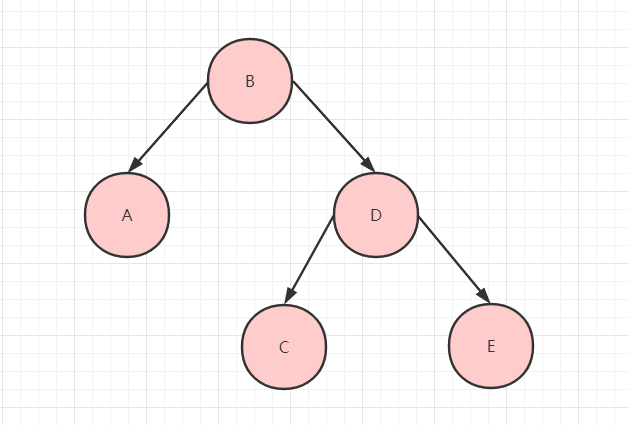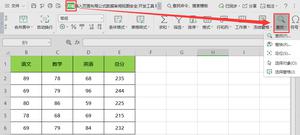如何在iPhone上查找IMEI号码,8种简单方法
每台使用 SIM 卡的设备都有一个唯一的标识号,称为IMEI 号。由于各种原因,它非常重要,您必须记下这个号码并将其放在手边。在本文中,我们将向您展示如何在您的 iPhone 上查找 IMEI 号码,以及您需要了解的所有其他信息。
此外,在 iPhone 上查找 IMEI 号码的方法不止一种。感谢 Apple,即使您无法访问您的 iPhone,他们也可以很容易地找到它。让我们开始吧。但首先,让我们了解 IMEI 号码的含义。
什么是 IPHONE 上的 IMEI 号码
全球有近 150 亿台活跃的移动设备在运行。这几乎是全球人口的两倍。如果您对这个数字感到惊讶,那么更令人惊讶的是,这些设备中的每一个都有自己的唯一身份,称为 IMEI 号码。
扩展后的 IMEI 号码称为国际移动设备身份号码。它是一个十五位数字,用于在移动网络上识别您的设备。如果您的手机一次只能使用一个 sim 卡,它将有一个唯一的 IMEI 号码,而如果您的手机可以同时使用两个 sim 卡,它将有两个唯一的 IMEI 号码。
但是为什么我们需要手机的唯一标识号呢?阅读下一节。
IMEI 号码的重要性
IMEI 号码包含一些有用的信息——例如型号名称、发布年份和手机的注册日期。这可以方便地验证您设备上的信息。此外,如果您购买的是二手手机,IMEI 号码将派上用场,以验证其详细信息。
什么更重要?当您丢失手机时,此号码很有用。虽然它不能完全保证你能找回它,但你可以报告你的手机丢失,并且相应的 IMEI 号码将被任何运营商拒绝服务。因此,偷了您手机的人无法使用它。
因此,您丢失的手机无法连接到运营商网络。这也有助于识别被盗的手机。因此,请确保您始终检查您打算购买的二手手机的 IMEI 号码。
现在我们已经很好地理解了这个数字的含义,让我们看看如何在您的 iPhone 上找到 IMEI 号码。
如何在 IPHONE 上查找 IMEI 号码
以下是在 iPhone 上查找 IMEI 号码的八种不同方法。此外,出于隐私原因,我们对图像中的 IMEI 号码进行了模糊处理。有了这个,让我们开始吧。
1. 在 iPhone 上使用 Dailer 查看 IMEI
这是在 iPhone 上查找 IMEI 号码的最简单方法。这是如何做的。
第 1 步:打开 iPhone 上的“电话”应用程序。
第 2 步:点击键盘选项卡。
第 3 步:使用键盘上的数字和字符键拨打*#06# 。
您现在将看到一个显示 IMEI 号码的窗口。如果您的 iPhone 支持eSim,您也可以看到它的 IMEI 号码。eSim 的 IMEI 编号是 IMEI2。
作为替代方法,您还可以在“设置”应用中检查 iPhone 的 IMEI 号码。
2. 使用设置应用检查 IMEI
第 1 步:打开 iPhone 上的“设置”应用。
第 2 步:点击常规。
第 3 步:点击关于。
您现在可以在此屏幕上找到 IMEI 号码。如前所述,IMEI2 用于 E-Sim。
3. 检查 SIM 托盘以查找 iPhone IMEI
您可以弹出并检查 iPhone 的 SIM 卡托盘以查找 IMEI 号码。这在您无法访问 iPhone 的触摸屏时特别有用。
4. 检查 iPhone 背面的 IMEI
旧款 iPhone 的背面板上刻有 IMEI 编号。如果您拥有以下任何设备,您将能够在 iPhone 背面查看 IMEI 号码。
- iPhone 6
- iPhone 6 Plus
- iPhone SE(第一代)
- iPhone 5S
- iPhone 5C
- iphone 5
但是,如果您无法访问 iPhone 怎么办?看看接下来的几种方法来查找不需要访问手机的 iPhone 的 IMEI 号码。
5. 检查你的 iPhone 包装盒
iPhone 零售包装的背面印有 IMEI 编号。因此,您需要妥善保管此盒子并确保不要丢弃盒子,因为它包含一些有用的信息。
6. 使用 Apple ID 获取 iPhone 的 IMEI 号码
Apple 还会提供您 iPhone 的详细信息,包括 Apple ID 仪表板上的 IMEI 号码。您可以查看登录到该特定Apple ID的所有 Apple 设备的详细信息。就是这样。
第 1 步:访问Apple ID 网站。
第 2 步:点击登录。
第 2 步:输入您的 Apple ID 和密码。您可能还会被要求使用发送到您的任何 Apple 设备的 6 位代码来验证登录过程。
第 3 步:登录后,点击“设备”。
第 4 步:选择您要查找其 IMEI 号码的设备。
好了,您现在可以看到 iPhone 的 IMEI 号码了。
您还可以通过将 iPhone 连接到 Windows PC 或 Macbook 来查看 iPhone 的 IMEI 号码。现在让我们看看如何在 Windows 上使用 iTunes 检查 IMEI 号码。
7. 在 Windows 上使用 iTunes 查找 iPhone 的 IMEI 号码
第 1 步:使用兼容电缆将 iPhone 连接到 PC,然后打开 iTunes。
第 2 步:连接 iPhone 后,您可以在设备列表中看到您的 iPhone。点击工具栏上的小电话图标。
您现在将看到您设备的详细信息,但是,您将看不到 IMEI 号码。
第 3 步:因此,点击“电话号码 1”和“电话号码 2”,直到它变为 IMEI 号码。
您现在可以看到 iPhone 的 IMEI 号码。
接下来,我们将向您展示如何在 macOS 设备上查找 iPhone 的 IMEI 号码。
8. 在 Mac 上查找 iPhone 的 IMEI 号码
对于此方法,您必须确保您已在 macOS 设备上登录与 iPhone 相同的 Apple 帐户。完成后,请按照以下步骤操作:
第 1 步:点击工具栏中的 Apple 徽标,然后选择系统设置。
第 2 步:点击您的个人资料。
第 3 步:现在,您将看到在同一个 Apple ID 上注册的设备列表。点击您要查找其 IMEI 号码的设备。
第 4 步:您现在可以看到 iPhone 的 IMEI 号码。
这些是您可以找到 iPhone 的 IMEI 号码的八种不同方式。但是,如果您还有其他问题,请查看下面的常见问题解答部分。
在 IPHONE 上查找 IMEI 号码的常见问题解答
1. 如何查找被盗 iPhone 的 IMEI 号码?在这种情况下,您可以选中 iPhone 的复选框或登录您的Apple ID以查找 IMEI 号码。
2. 您可以使用 IMEI 号码跟踪位置吗?您无法使用 IMEI 号码跟踪手机的位置。
3. IMEI 和 MEID 有什么区别?MEID 分配给在 CDMA 网络上运行的设备,而 IMEI 分配给在 GSM 网络上运行的设备。
4. IMEI 号码可以改吗?不,您不能更改 IMEI 号码。它对每台设备都是独一无二的,因此您无法篡改它。
5.序列号和IMEI号有什么区别?序列号仅用于识别硬件和物理组件,而 IMEI 号码用于识别在网络上运行的手机。
轻松查找 IPHONE 的 IMEI 号码
所以,我们希望本指南能帮助您轻松找到 iPhone 的 IMEI 号码。但不要只是看到它,确保将它记在某处,因为识别您的设备并将其与全球数百万其他设备区分开来至关重要!此外,您永远不知道它什么时候会派上用场。
以上是 如何在iPhone上查找IMEI号码,8种简单方法 的全部内容, 来源链接: utcz.com/dzbk/920148.html